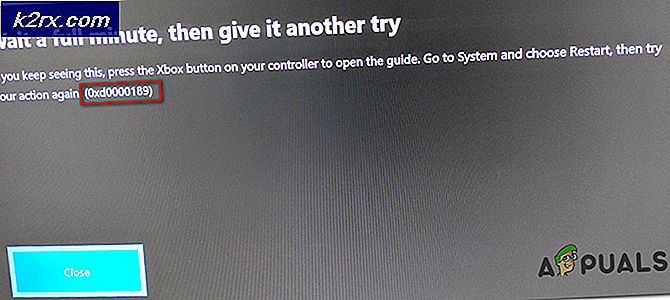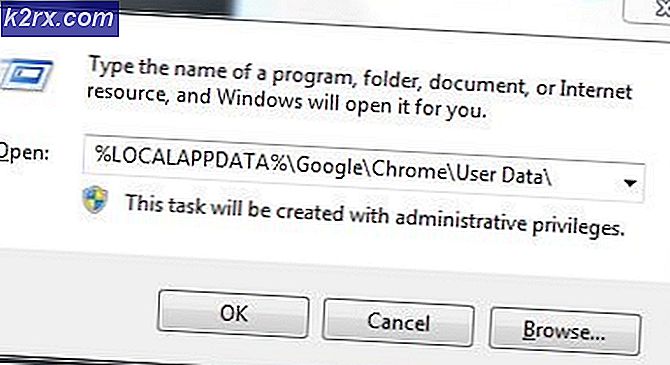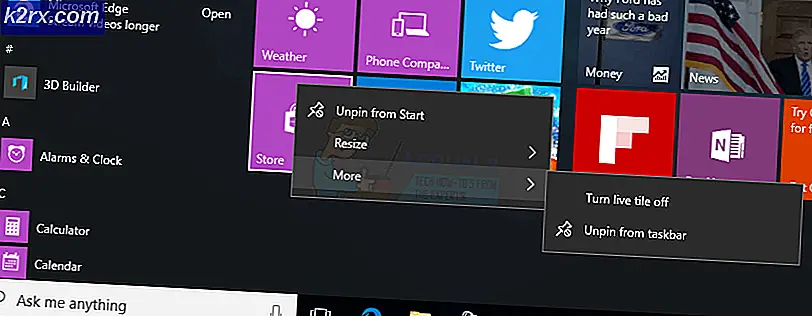So blockieren Sie eine Website in Chrome
Google Chrome ist einer der am häufigsten verwendeten Browser aller Zeiten und enthält den größten Teil des Browser-Marktanteils. Dies war nicht immer der Fall, aber die hohen Ladegeschwindigkeiten und die benutzerfreundliche Oberfläche haben im Laufe der Jahre viele Zuschauer angezogen.
Manchmal müssen Sie möglicherweise bestimmte Websites blockieren, um beispielsweise den Computer für die Verwendung im Büro zu konfigurieren oder einige Websites für den Heimgebrauch einzuschränken. In diesem Artikel erfahren Sie daher, wie Sie Websites in Google Chrome mithilfe einer Erweiterung blockieren.
Wie blockiere ich Websites in Google Chrome?
Mit Chrome können Sie dem Browser zahlreiche Erweiterungen hinzufügen. Diese Funktion kann auch zum Blockieren von Websites verwendet werden. In diesem Schritt fügen wir daher eine Erweiterung hinzu, die wir später konfigurieren werden, um Websites dafür zu blockieren
- Navigierenzu dieser Seite
- Klicken auf der "Zu Chrome hinzufügen" Taste
- Klicke auf "Erweiterung hinzufügen”Wieder und es wird anfangen zu herunterladen die Erweiterung
- Chrom werden automatisch herunterladen die Erweiterung und beginnen zu Installieren es im Browser
- Sobald es ist Eingerichtet es wird automatisch öffnen die Webseite der Erweiterung
- Wenn jedoch die Website öffnet sich nicht automatisch, Klick auf das Erweiterungen Symbol oben Recht Ecke
- Klicken auf der Ausrüstung Symbol aus dem Dropdown-Liste
- Es wird jetzt die öffnen die Einstellungen Website der Website, geben Sie das Adresse der Site, die Sie in der blockieren möchten Adresse Bar und klicken Sie auf die “+”, Um es zu blockieren
- Du kannst auch Block die Website von Besuch es.
- Einmal auf dem Webseite dass du willst Block, Klick auf das Erweiterungen Symbol oben rechts
- Wählen "Block Webseite”, Um die Website zu blockieren.
Hinweis:Wenn Sie auf das Symbol der Erweiterung klicken, wird auch eine Schaltfläche angezeigt, mit der die Erweiterung aktiviert oder deaktiviert wird. Stellen Sie sicher, dass es aktiviert ist, um die Websites zu blockieren. Sie können auch versuchen, die Umleitung einzurichten, indem Sie auf der Seite mit den Erweiterungseinstellungen auf die Schaltfläche Umleitung klicken und die Adresse der Site eingeben, zu der Sie umleiten möchten. Aus diesem Grund werden die Benutzer jetzt zu dieser Website weitergeleitet, wenn sie versuchen, eine blockierte Website zu verwenden.